http://junwang.blog.51cto.com/5050337/1430000
RRDtool深入学习
介绍
RRDtool:Round Robin Database Tool(轮询的数据库工具)
是一种存储数据的方式,使用固定大小的空间来存储数据,并有一个指针指向最新的数据的位置。我们可以把用于存储数据的数据库的空间看成一个圆,上面有很多刻度。这些刻度所在的位置就代表用于存储数据的地方。所谓指针,可以认为是从圆心指向这些刻度的一条直线。指针会随着数据的读写自动移动。要注意的是,这个圆没有起点和终点,所以指针可以一直移动,而不用担心到达终点后就无法前进的问题。在一段时间后,当所有的空间都存满了数据,就又从头开始存放。这样整个存储空间的大小就是一个固定的数值。所以RRDtool 就是使用类似的方式来存放数据的工具。
RRDtool的详细使用:
首先,我们需要知道数据库中的数据和我们获取的数据未必是一样的,有可能一样有可能不一样,直接获取的数据对于我们来说没什么意义。我们需要理解数据结构
PDP(Primary Data Point): 主数据点
CDP(Consolidation Data Point): 聚合数据点
解析度(resolution): 指的就是时间跨度
DS(Data Source): 数据源,每一个数据源都可以对其做单独的聚合
RRDtool常用命令
|
1
2
3
4
5
6
|
rrdtool <create|update|graph|info|fetch>
create: 创建新的RRD数据库文件
update: 更新新的数据到.rrd数据库里面去
graph: 使用存储在.rrd数据库里面的一个或多个RRD生成一个图片
info: 获取一个.rrd的结构信息
fetch: 获取.rrd上数据信息
|
rrdtool create语法介绍
|
1
2
3
4
5
6
7
8
9
10
11
12
13
14
15
16
17
18
19
20
21
22
23
24
25
26
27
28
29
|
rrdtool create filename [--start|-b start
time
] [--step|-s step]
[DS:ds-name:DST:dst arguments]
[RRA:CF:cf arguments]
filename: 默认为.rrd为后辍的文件,名称自己随意取;
--start: 指定RRDtool的第一个记录的起始时间,--start选项的值必须是timestamp的格式。
如查你想自己设定时间可以使用--start $(
date
-d
'1 days ago'
+%s) ,当然还有一种方法就是使用rrdtool fetch filename.rrd AVERAGE;
--step: 就是RRDtool“期望”每隔多长时间就收到一个值;
DS: 用于定义数据源;
ds-name: 指定数据源的名字,随意取。必须是1到19个字符,且是a-z、A-Z、或者0-9;
DST: 定义源数据类型,源数据类型分以下几种:
1、COUNTER 数据必须是递增的,保存的是相对于前面的一个值
2、GUAGE 保存原值
3、DERIVE 可增可减
4、ABSOLUTE 相对于初始值的数值
5、COMPUTE 对于COMPUTE数据源来说格式是DS:ds-name:COMPUTE:rpn-expression
dst argument:数据源参数,形式是: heartbeat:min:max
heartbeat: 定义在我们这个时间跨度之内,再过多长时间过期,过期的标记为unknown;
min: 接收的最小值,一般我们可以都设为0;
max: 接收的最大值,如果不是很清楚其最大值可以设置为U;
RRA: 用于指定数据如何存放;
CF: 指定数据合并方法,合并方法分以下几种:
1、average 平均值
2、max 最大值
3、min 最小值
4、last 当前值
cf arguments:数据保存,它的形式是: xff:steps:rows
xff: 定义PDP中出现unknown的百分比高于设置的这个比例以后CDP也被标记为unknown;
steps: 聚合函数对多少个pdp做聚合生成cdp;
rows: 保存多少个聚合的cdp结果;
|
rrdtool update语法介绍
|
1
2
3
4
5
6
|
rrdtool {update | updatev} filename [--template | -t ds-name[:ds-name]...]
[--] N | timestamp:value[:value...]
-t : 改变接收数据的次序
例如,我们定义的rrdtool create
test
.rrd DS:ds1 DS:ds2,默认情况下我们想这个数据库里面输入值得话是:rrdtool update
test
.rrd N:30(DS1值):40(DS2值),
使用rrdtool update
test
.rrd -t ds2:ds1 40:30 把循序给颠倒;
N: 表示当前时间
|
rrdtool info语法介绍
|
1
|
rrdtool info filename 用于查看filename的数据结构(filename就是rrdtool create生成的数据库文件);
|
rrdtool fetch语法介绍
|
1
2
3
|
rrdtool fetch filename [-r
#] [CF]
-r
#: 指定#个PDP为一个数据;
CF: 指定使用哪种合并函数,与rrdtool create中cf argument一样;
|
rrdtool graph语法介绍
|
1
2
3
4
5
6
7
8
9
10
11
12
13
14
15
16
17
18
19
20
21
22
23
24
25
26
27
28
29
30
31
32
33
34
35
36
37
38
39
40
41
42
43
44
45
46
47
48
49
50
51
52
53
54
55
56
57
58
59
60
|
rrdtool graph|graphv filename [option ...][datadefinition ...][data calculation ...][variabledefinition ...][graph element ...][print element ...]
[-s|--start
time
][-e|--end
time
][-S|--step seconds]
[-t|--title string][-V |--Vertical-label string ]
[-w|--width pixels][-h|--height pixels][-j|--only-graph][-D|--full-size-mode]
OPTION:
Graph Limits
[-u | --upper-limit value]: 显示数值的最大上限的值
[-l | --lower-limit value]: 显示的最低下限的值
[-r | --rigid ]: 不会自动缩放,以定义的最大值和最小值来显示
[-A | --alt-autoscale ]: 启用自动缩放,但是最大的和最小的是不能超过上面的范围
[-J | --alt-autoscale-min]: 只自动缩放最小值
[-M | --alt-autoscale-max ]: 只自动缩放最大值
[-N | --no-gridfit]: 不显示网格线
定义横轴:
X-Axis
[-x|--x-grid GTM:GST(定义基准网格线,前面是单位,后面是数值)
:MTM:MST(定义主网格线,前面的是单位,后面的是数值)
:LTM:LST(定义横轴底面的标签的单位和距离,前面是单位,后面是距离)
:LPR:LFM(显示标签的显示格式)]
[-x | --x-grid none ]
Y-Axis
[-y|--y-grid grid(刻度是什么) step(多长显示一个刻度)
:label(卷标显示是什么) factor(卷标多长时间显示一个)]:
[-y|--y-grid none ]
[-Y| --alt-y-grid]
图片全局定义
[-c| --color COLORTAGE
#rrggbb[aa]]
BACK
#背景色
CANVAS
#画布颜色
SHADEA
#左边和上边的颜色
SHADEB
#右边和下边的颜色
GRID,MGRID
#主网格线的颜色
FONT
#字体颜色
AXIS
#坐标轴的颜色
FRAME
#边框颜色
ARROW
#箭头的颜色
-n | --font FONTTAG(字体名字):size(大小):[font(路径)]
#指定字体的参数
[-R|--font-render-mode(字体格式) {normal(正常),light(发亮),mono(粗体)}]
[-a|--imgformat PNG|SVG|EPS|PDF]
#图像输出格式
[-W| --watermark string ]
#加水印
数据与变量
定义数据获取方式:
DEF:vname(变量名,只能包含数字和字母,最长不能超过255字符)=rrdfile(rrd文件路径):ds-name(数据源名称):CF(聚合函数)[:step=step][:start=
time
][:end=
time
]
CDEF:vname=RPN expression
VDEF:vname=RPN expression
图片
线状图:
LINE[width(线条的粗细程度,1最细的3是最粗的)
:value(上面定义的变量名称)[
#color(线条颜色)]
[:[legend(底面的标签名称)][:STACK]]
[:dashes[=on_s[,off_s[,on_s,off_s]...]
[:dash-offset=offset]
面积图:
AREA:value[
#color][:[legend][:STACK]]
|
实例1:随机生成数据
1、创建一个hello.rrd数据库文件
|
1
2
3
4
5
6
7
8
9
10
11
12
13
14
15
16
17
18
19
20
21
22
23
24
25
26
27
28
29
30
31
32
33
34
|
# rrdtool create test.rrd --step 5 DS:testds:GAUGE:8:0:U RRA:AVERAGE:0.5:1:17280 RRA:AVERAGE:0.5:10:3456 RRA:AVERAGE:0.5:100:1210
# rrdtool info test.rrd
filename =
"test.rrd"
rrd_version =
"0003"
step = 5
last_update = 1403544501
ds[testds].
type
=
"GAUGE"
ds[testds].minimal_heartbeat = 8
ds[testds].min = 0.0000000000e+00
ds[testds].max = NaN
ds[testds].last_ds =
"U"
ds[testds].value = 0.0000000000e+00
ds[testds].unknown_sec = 1
rra[0].cf =
"AVERAGE"
rra[0].rows = 17280
rra[0].cur_row = 5294
rra[0].pdp_per_row = 1
rra[0].xff = 5.0000000000e-01
rra[0].cdp_prep[0].value = NaN
rra[0].cdp_prep[0].unknown_datapoints = 0
rra[1].cf =
"AVERAGE"
rra[1].rows = 3456
rra[1].cur_row = 1634
rra[1].pdp_per_row = 10
rra[1].xff = 5.0000000000e-01
rra[1].cdp_prep[0].value = NaN
rra[1].cdp_prep[0].unknown_datapoints = 0
rra[2].cf =
"AVERAGE"
rra[2].rows = 1210
rra[2].cur_row = 622
rra[2].pdp_per_row = 100
rra[2].xff = 5.0000000000e-01
rra[2].cdp_prep[0].value = NaN
rra[2].cdp_prep[0].unknown_datapoints = 0
|
2、写一个脚本random.sh,它能自动给hello.rrd中写入数据
|
1
2
3
4
5
6
7
|
# vim random.sh
#!/bin/bash
while
true
;
do
rrdtool update test1.rrd N:$RANDOM
sleep
5
done
# bash -x random.sh
|
3、一段时间后,我们可以查看hello.rrd中的数据
|
1
2
3
4
5
6
7
|
# rrdtool fetch test.rrd AVERAGE -r 5 //这里我们使用每5s的解析度来显示,如果我们使用每10s呢?因为test.rrd中没有定义每10s的解析度,所以它自动会选择小于自定义的,且最靠近的解析度值显示
... ... ... ... ... ......
1403544585: -nan
1403544590: 2.0996768708e+03
1403544595: 1.6197283451e+04
1403544600: 1.1111383278e+04
1403544605: -nan
|
4、画图
1)单线条画法:
|
1
2
|
# rrdtool graph test1.png --step 5 -s 1403544590 -t TEST -v vtest DEF:vtest=test.rrd:testds:AVERAGE LINE1:vtest#FF0000:testline1
497x174
|
把文件复制到windows主机上查看一下吧:
2)多线条画法:
|
1
2
|
# rrdtool graph test2.png -s 1403544590 -t TEST -v vtest DEF:vtest1=test.rrd:testds:AVERAGE:step=5 DEF:vtest2=test.rrd:testds:AVERAGE:step=50 LINE1:vtest1#FF0000:testline1 LINE1:vtest2#00FF00:testline2
497x174
|
实例2:这里我们来记录mysql用户查询次数
|
1
2
3
4
5
6
7
8
9
10
11
12
13
14
15
16
17
18
19
20
21
22
23
24
|
# rrdtool create mysql.rrd --step 3 DS:myselect:COUNTER:5:0:U RRA:AVERAGE:0.5:1:28800 RRA:AVERAGE:0.5:10:2880 RRA:MAX:0.5:10:2880 RRA:LAST:0.5:10:2880
# vim mysql_select.sh
#!/bin/bash
while
true
;
do
select
=`mysql -e
"show global status like 'com_select'"
|
awk
'/Com_select/{print $2}'
`
rrdtool update mysql.rrd N:$
select
sleep
3
done
#由于数据产生太慢,我们再写一个脚本来增大数据量,实验效果更加明显:
# mysql
mysql> create database testdb;
mysql> use testdb;
mysql> create table tb1(
id
int not null auto_increment primary key,name varchar(50) not null);
mysql> quit
# vim insert.sh
#!/bin/bash
for
i
in
{1..20000};
do
mysql -e
"insert into testdb.tb1 (name) values(user$i)"
mysql -e
"select * from testdb.tb1"
&>
/dev/null
done
# bash -x mysql_select.sh
# bash -x insert.sh
# rrdtool graph mysql1.png -s 1403547726 -t "mysql select" -v "select per" DEF:select3=mysql.rrd:myselect:AVERAGE:step=3 LINE1:select3#FF0000:"每3秒值"
497x174
|
我们再扩展一下:
|
1
2
|
多条线组合在一张图片上:
# rrdtool graph mysql1.png -s 1403547726 -t "mysql select" -v "select per" DEF:select3=mysql.rrd:myselect:AVERAGE:step=3 DEF:select30=mysql.rrd:myselect:AVERAGE:step=30 LINE1:select3#FF0000:"每3秒值" LINE1:select30#00FF00:"每30秒值"
|
|
1
2
|
为指定的线注明最大值
# rrdtool graph mysql1.png -s 1403547726 -t "mysql select" -v "select per 3/s" DEF:select30=mysql.rrd:myselect:AVERAGE:step=30 DEF:max30=mysql.rrd:myselect:MAX:step=30 LINE1:select30#FF0000:"每30秒取值" GPRINT:max30:MAX:"最大值\:%6.2lf"
|








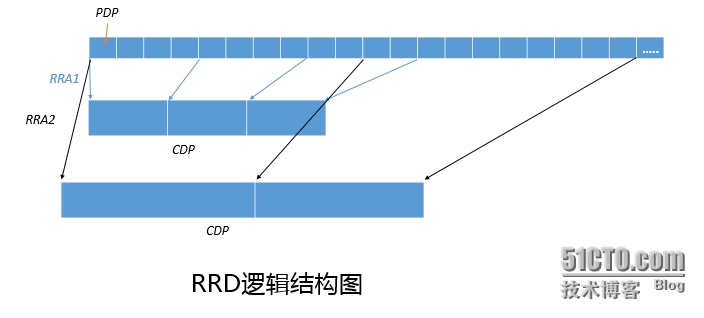
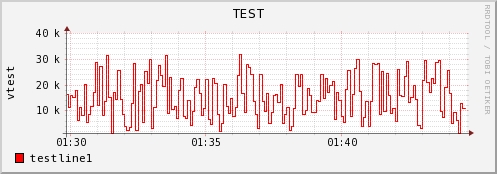
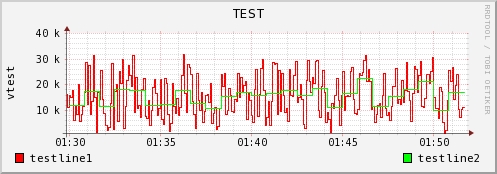
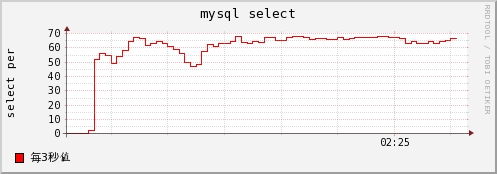
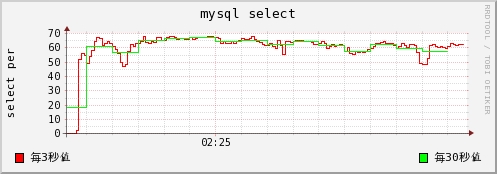
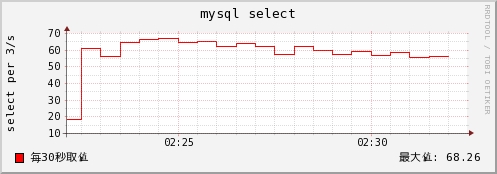













 3803
3803











 被折叠的 条评论
为什么被折叠?
被折叠的 条评论
为什么被折叠?








